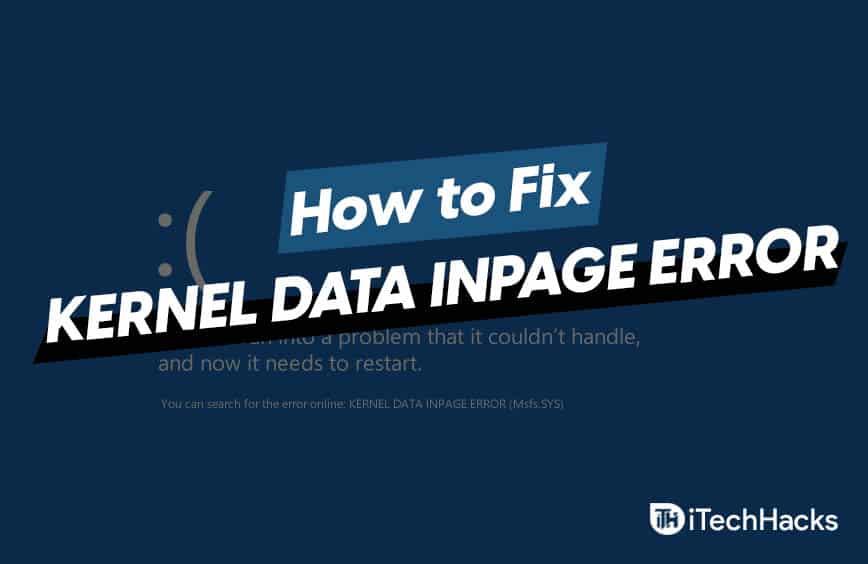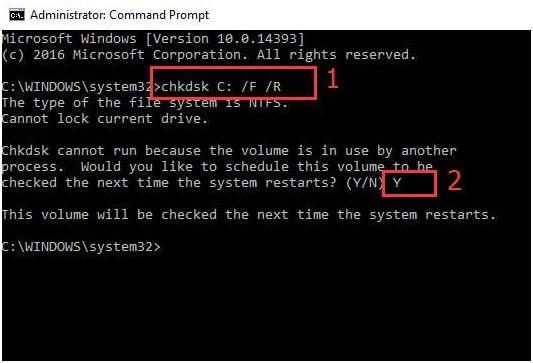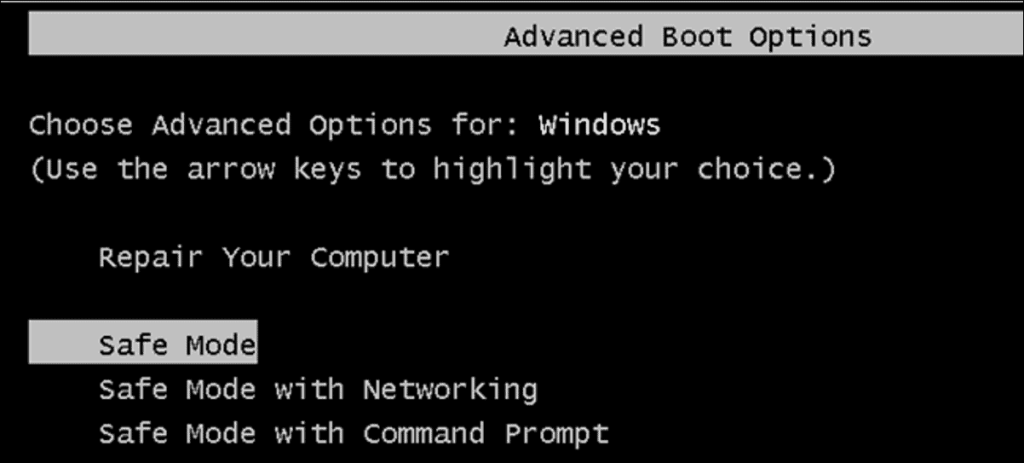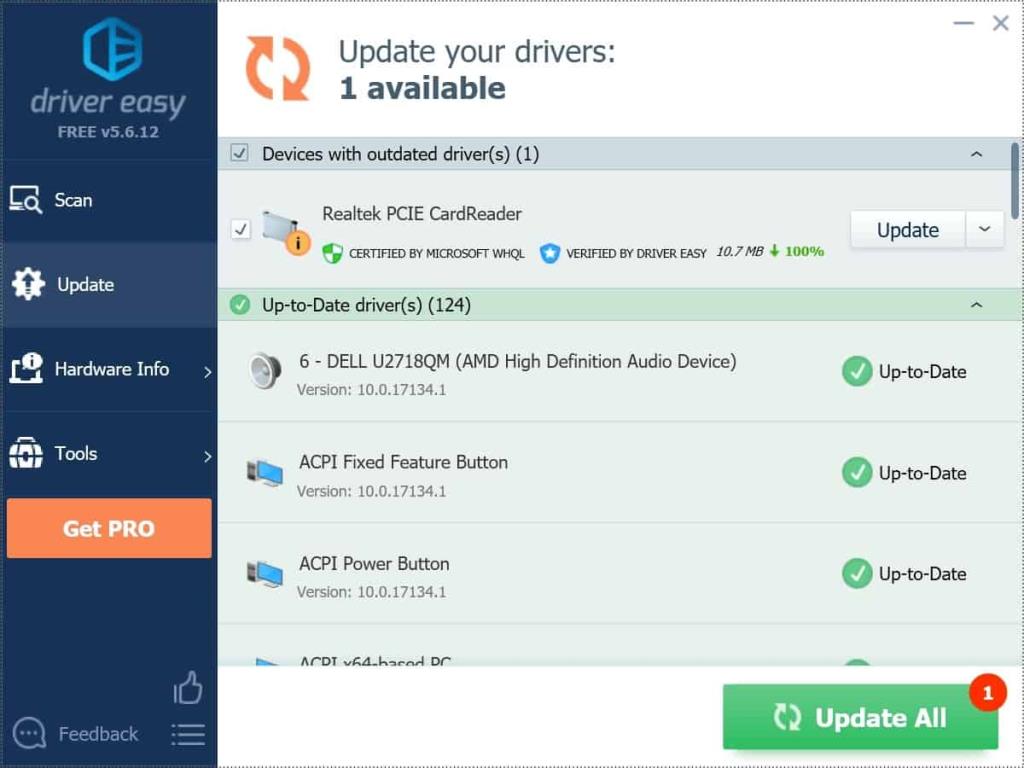Blue Screen Of Death è uno dei problemi di Windows più comuni che un utente Windows può affrontare. Esistono vari tipi di errore BSOD o Blue Screen Of Death che si possono incontrare, uno di questi codici di errore è Kernel Data Inpage Error . Questo errore di solito si verifica a causa di problemi hardware o software che il tuo sistema può affrontare.
La schermata blu della morte di solito si verifica quando il sistema riscontra un errore nel software o nell'hardware. A causa dell'errore di sistema, il sistema arresterà forzatamente il sistema operativo, a causa del quale potrebbe verificarsi una schermata blu sul sistema.
Se un errore BSOD continua a comparire abbastanza frequentemente, ciò potrebbe causare danni hardware permanenti o perdita di dati. Se stai affrontando l'errore BSOD con il codice di errore- Kernel Data Inpage Error, allora sei nel posto giusto. In questo articolo, discuteremo di come correggere l'errore di Inpage dei dati del kernel.
LEGGI ANCHE: Pacchetto skin e temi di Windows 10
Contenuti:
Causa comune dell'errore di Inpage dei dati del kernel
Prima di continuare con la correzione dell'errore di Inpage dei dati del kernel, discutiamo del motivo per cui questo errore potrebbe verificarsi sul tuo PC. Ci sono vari motivi per cui potresti riscontrare questo errore sul tuo PC. Di seguito sono riportati alcuni motivi per cui si verifica questo errore.
- Errori nel disco rigido possono anche causare l'errore di Inpage dei dati del kernel
- Impostazioni del BIOS non valide
- La perdita di cavi è un'altra causa di questo errore
- Driver della scheda madre danneggiati o corrotti
- Infezione da virus o malware
- File di sistema danneggiati
- Corruzione del file di paging
Queste erano alcune delle cause più comuni dell'errore di Inpage dei dati del kernel.
Correzioni per l'errore di Inpage dei dati del kernel su Windows
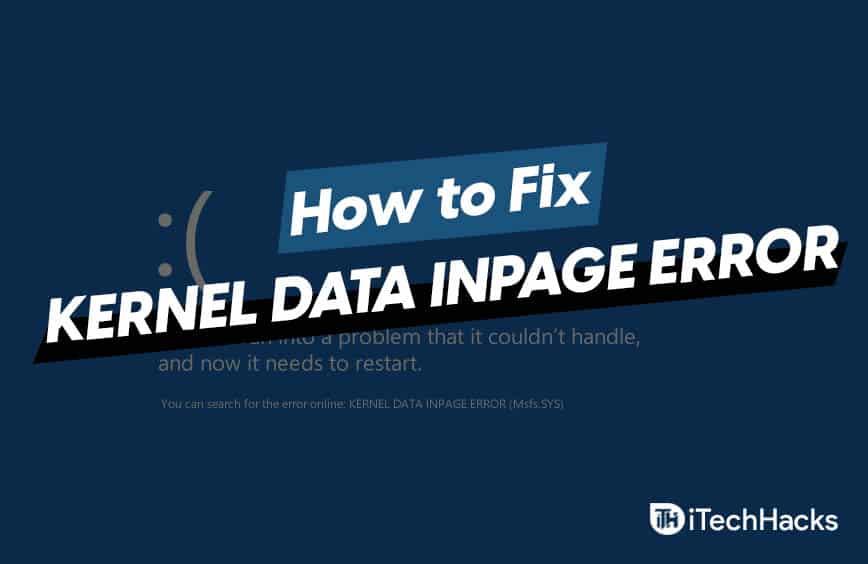 Ora che sai già cosa potrebbe causare l'errore, discutiamo delle possibili soluzioni. Tuttavia, prima di continuare con la correzione, assicurati di avere un backup dei tuoi dati.
Ora che sai già cosa potrebbe causare l'errore, discutiamo delle possibili soluzioni. Tuttavia, prima di continuare con la correzione, assicurati di avere un backup dei tuoi dati.
1. Verificare eventuali perdite di cavi e connessioni
Dovresti controllare il tuo sistema per eventuali fili e connessioni allentati. Questo problema si verifica principalmente a causa del disco rigido, quindi controlla se il disco rigido o l'SSD sono collegati correttamente o meno.
Inoltre, controlla se la RAM si trova correttamente nello slot o meno. Se si utilizza un laptop, è consigliabile far ispezionare il cablaggio e la connessione con un professionista IT. Non devi provare ad aprire il tuo laptop finché non sei esperto degli interni della macchina.
2. Ispeziona il tuo disco rigido
La prossima cosa che puoi fare è ispezionare i tuoi dischi rigidi per eventuali errori o dati danneggiati. Puoi controllare il tuo disco utilizzando gli strumenti di controllo degli errori di Windows integrati o con l'aiuto del comando chkdsk.
Controllo del disco rigido con lo strumento di controllo degli errori di Windows
- Per controllare il tuo disco rigido con lo strumento di controllo degli errori di Windows 10 , vai a Esplora file sul tuo PC.
- Fare clic con il pulsante destro del mouse su una qualsiasi partizione del disco, quindi aprire le proprietà.
- Nelle proprietà, vai alla scheda degli strumenti. Nella scheda degli strumenti, vedrai un'opzione per controllare gli errori del tuo disco.
- Continua con le istruzioni per verificare la presenza di errori nel disco. Nota che dovrai controllare individualmente tutte le partizioni del disco per errori.
Controllo Utilizzo di chkdsks
- Esegui il prompt dei comandi come amministratore, quindi digita il comando Chkdsk /r/f X: e premi Invio. Dovrai sostituire la lettera X con la lettera assegnata alla partizione.
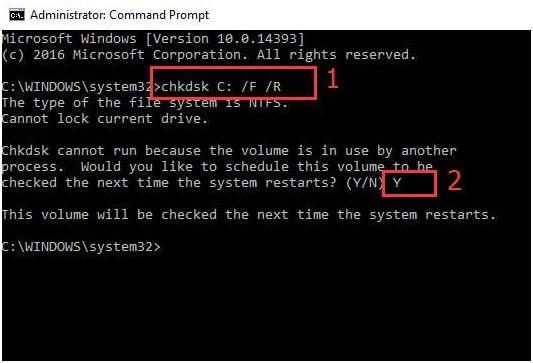
- Il prompt dei comandi inizierà il test, attendi fino al termine del processo. Questo ti darà un rapporto completo del disco e se c'è un problema con esso o meno.
3. Eseguire l'avvio pulito
La prossima cosa che puoi fare è eseguire un avvio pulito sul tuo computer. Per fare ciò, segui i passaggi indicati di seguito-
- Innanzitutto, disconnetti tutti i dispositivi collegati al PC e spegnilo.
- Premere il pulsante di accensione e iniziare immediatamente a premere continuamente il tasto F8. Questo aprirà l'opzione di avvio avanzata.
- Nell'opzione di avvio avanzata, vai alla " modalità provvisoria con opzione di rete " e premi invio.
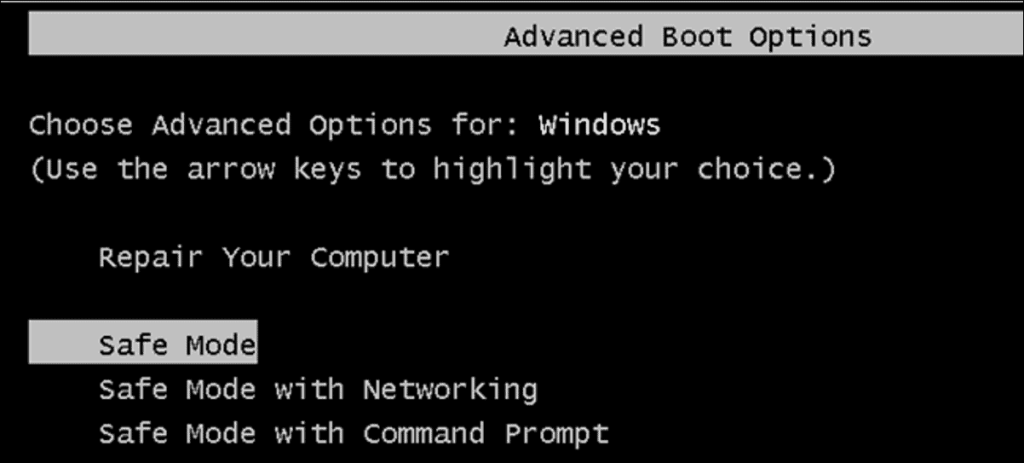
- Quindi, accedi al sistema e premi la combinazione di tasti Windows + R, quindi digita il comando MSConfig ed eseguilo. Questo aprirà la configurazione del sistema.
- Nella configurazione del sistema, vai alla scheda generale e seleziona l'opzione di avvio selettivo.
- Ora deseleziona l' opzione ' carica elementi di avvio '. Dopo aver fatto ciò, vai alla scheda servizi, quindi seleziona la casella di controllo " Nascondi tutti i servizi Microsoft" . Quindi fare clic sull'opzione ' Disabilita tutto ' e salvare le modifiche.
- Riavvia il computer e molto probabilmente risolverà il problema.
4. Eseguire la scansione antivirus
Windows per impostazione predefinita viene fornito con uno strumento Windows Defender, che consente di eseguire la scansione del computer alla ricerca di qualsiasi infezione da virus o malware. Inoltre, se stai utilizzando uno strumento antivirus di terze parti, puoi utilizzarlo per scansionare il tuo sistema alla ricerca di eventuali malware. Se si verifica l'errore di Inpage dei dati del kernel sul PC a causa di malware o infezione da virus, questo risolverà il problema.
5. Rimuovere qualsiasi hardware
Se riscontri questo errore dopo aver collegato qualsiasi hardware sul tuo dispositivo, prova a rimuoverlo. Molte volte l'hardware che stai utilizzando potrebbe essere incompatibile con il tuo dispositivo. Molte volte i driver per l'hardware potrebbero non essere installati correttamente, quindi anche questo può causare l'errore. Puoi provare a rimuovere l'hardware e ricollegarlo.
6. Aggiornamento dei driver
La prossima cosa che puoi provare a fare è aggiornare i tuoi driver. Puoi farlo con il metodo di aggiornamento di Windows. Molte volte, l'aggiornamento del driver viene fornito con l'aggiornamento di Windows come opzione, puoi controllare l'aggiornamento di Windows se hai aggiornamenti del driver.
Puoi anche provare a utilizzare app di terze parti come Driver Booster e Driver Pack Solution per scaricare o aggiornare i driver. È inoltre possibile scaricare i driver dai siti Web del produttore. Se si utilizza un laptop, è possibile trovare i driver per il disco rigido dal sito Web del produttore del laptop.
Un altro metodo per aggiornare i driver è controllare utilizzando Gestione dispositivi. Il più delle volte, questo errore si verifica a causa di un disco rigido, quindi è possibile verificare l'aggiornamento dei driver del disco rigido. Per fare ciò, segui i passaggi indicati di seguito-
- Nel menu di avvio, cerca Gestione dispositivi.
- In Gestione dispositivi, fai clic sulle unità disco per espanderlo. Fare clic con il pulsante destro del mouse sull'unità, quindi fare clic su ' aggiorna driver ' per aggiornare il driver.
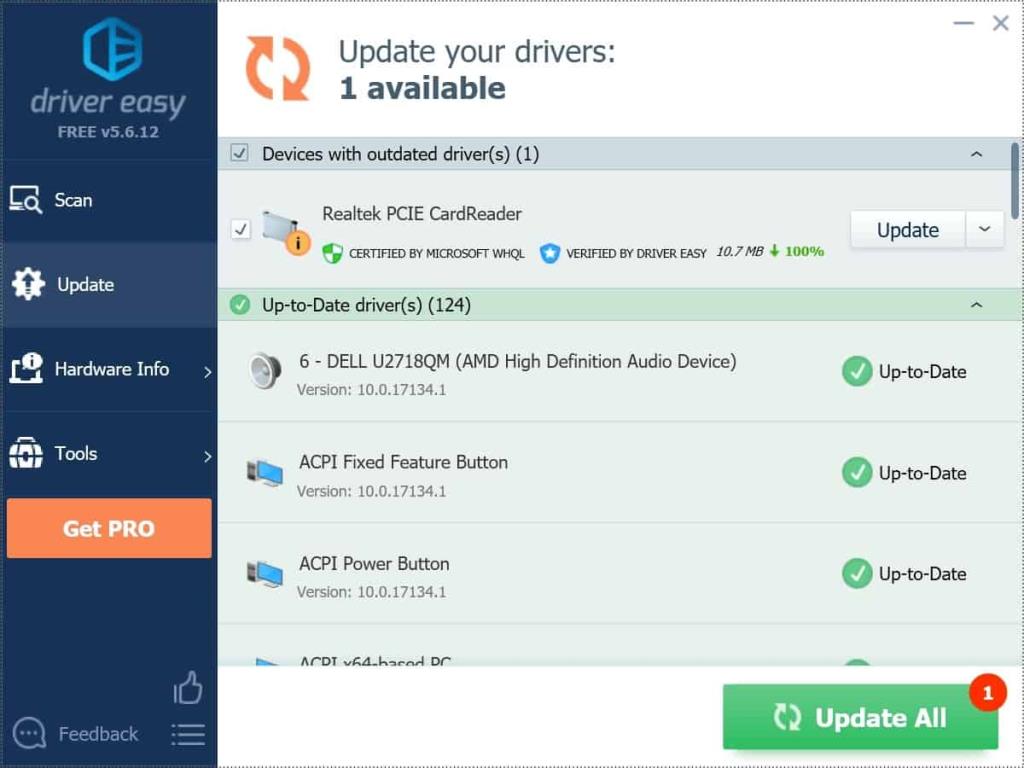
Dopo aver aggiornato i driver, riavvia il PC e non dovrai più affrontare il problema.
7. Disinstallare il software incompatibile
Se stai affrontando il problema dopo aver installato un programma di terze parti sul tuo computer, prova a disinstallarlo. Se l'errore si verifica a causa dell'applicazione, verrà risolto dopo la disinstallazione.
8. Ripristina il BIOS
Anche le impostazioni del BIOS non configurate correttamente possono causare l'errore nella pagina dei dati del kernel. È possibile ripristinare le impostazioni del BIOS per risolvere il problema. Per fare ciò, segui i passaggi indicati di seguito.
- Spegni il computer. Dopo averlo spento, premere il pulsante di accensione, quindi continuare a premere F2 continuamente. F2 è solitamente la chiave del BIOS per accedere alle impostazioni del BIOS, tuttavia puoi verificare con il tuo OEM qual è la chiave del BIOS predefinita.
- Ora entrerai nelle impostazioni del BIOS. Lì troverai un'opzione per ripristinare le impostazioni predefinite, fai clic su di essa per ripristinare il BIOS.
- Riavvia il computer e questo risolverà il problema. Oppure puoi seguire il nostro ultimo articolo su Come controllare e aggiornare il BIOS su Windows 10
9. Eseguire la scansione SFC
Puoi controllare il tuo sistema con SFC ( System File Checker ). SFC esegue la scansione del computer alla ricerca di eventuali file mancanti o danneggiati e risolve il problema. Per eseguire la scansione SFC seguire i passaggi indicati di seguito-
- Esegui il prompt dei comandi come amministratore.
- Nel prompt dei comandi digita il codice SFC /scannow e premi il tasto Invio.
- Il prompt dei comandi inizierà la scansione del tuo computer. Una volta completata la scansione, riavvia il sistema.
10. Controlla la RAM
La prossima cosa che puoi fare è usare il controllo della RAM. Questo può essere fatto con Diagnostica memoria di Windows. Per fare ciò, segui i passaggi indicati di seguito-
- Nel menu di avvio, cerca Strumenti di diagnostica della memoria e aprilo.
- Quindi, fai clic sull'opzione " riavvia ora e verifica i problemi" .
- Questo controllerà il tuo computer per eventuali problemi dovuti alla RAM.
LEGGI ANCHE: Scarica Windows 10
Parole finali
Se i passaggi precedenti non risolvono l'errore di Inpage dei dati del kernel, si consiglia di contattare un esperto IT per risolvere il problema. Visita il centro di assistenza per farlo riparare. Spero che questo articolo ti sia stato utile.